Ця інструкція допоможе нам прискорити процес переїзду всього вашого хостингового облікового запису (сайти, їх бази даних, поштові скриньки, листи, FTP-акаунти, налаштування панелі) до нас. Тобто його відновлення у нас, якщо у поточного хостера ви використовуєте панель cPanel, і вона надає можливість створення резервної копії стандартними засобами панелі.
Для цього вам потрібно:
- зробити резервну копію вашого облікового запису cPanel у поточного хостера;
- завантажити її у ваш новий обліковий запис у нас.
Приступимо до самого процесу:
Створення резервної копії у cPanel
Для початку необхідно створити резервну копію: на головній сторінці cPanel потрібно знайти блок «Файли», додаток «Резервна копія»:
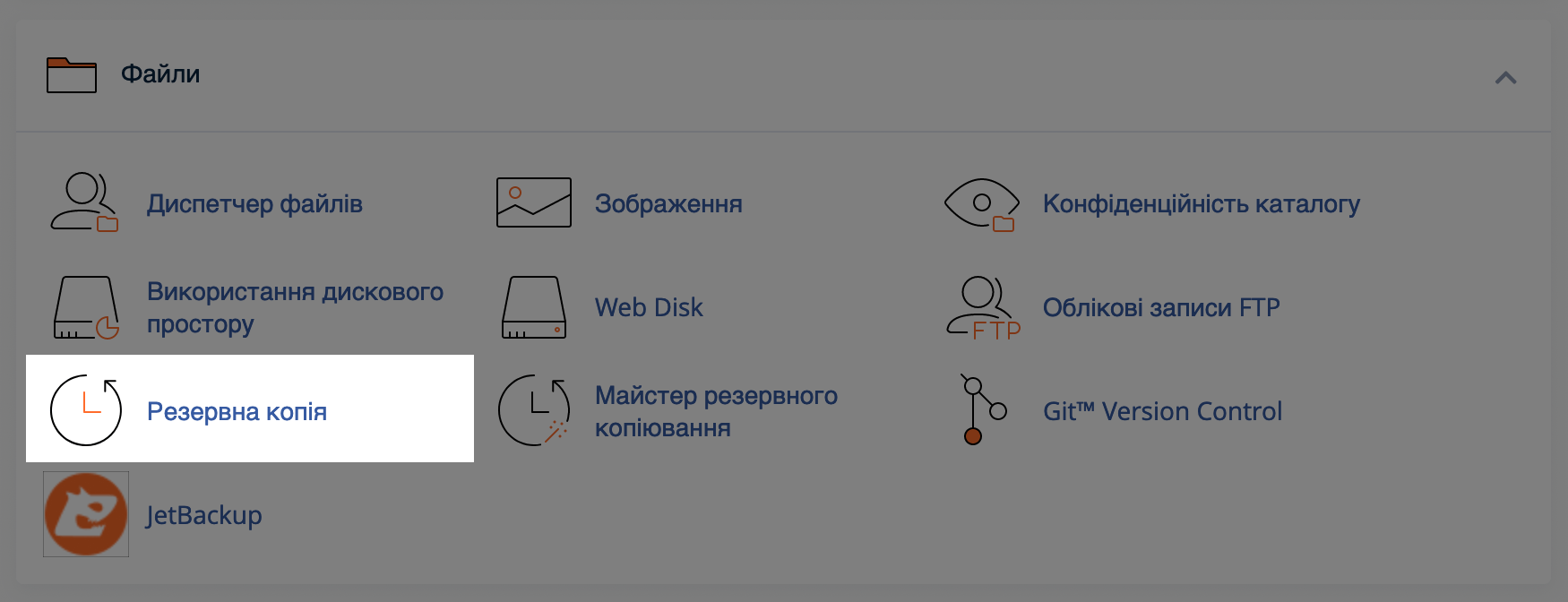
На сторінці вибору резервних копій цікавить кнопка «Download a Full Account Backup»:
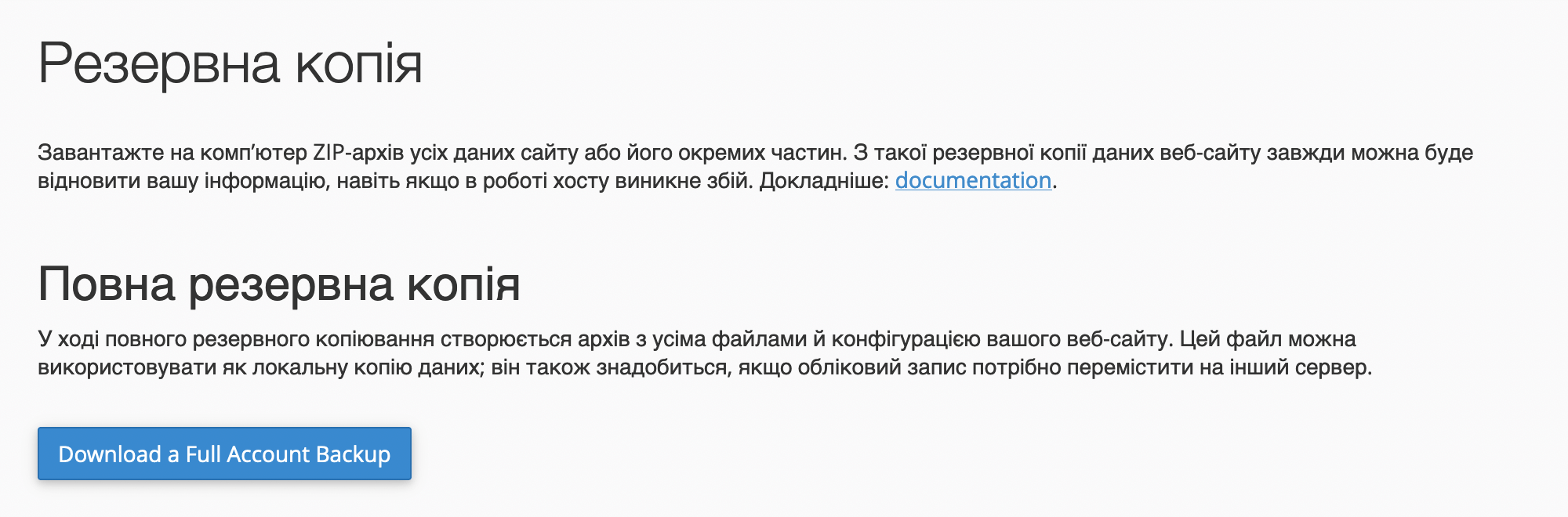
В інтерфейсі створення повної резервної копії необхідно вибрати, куди буде збережено копію («Кореневий каталог» — тобто папка /home/ ). Далі приступаємо до створення копії.
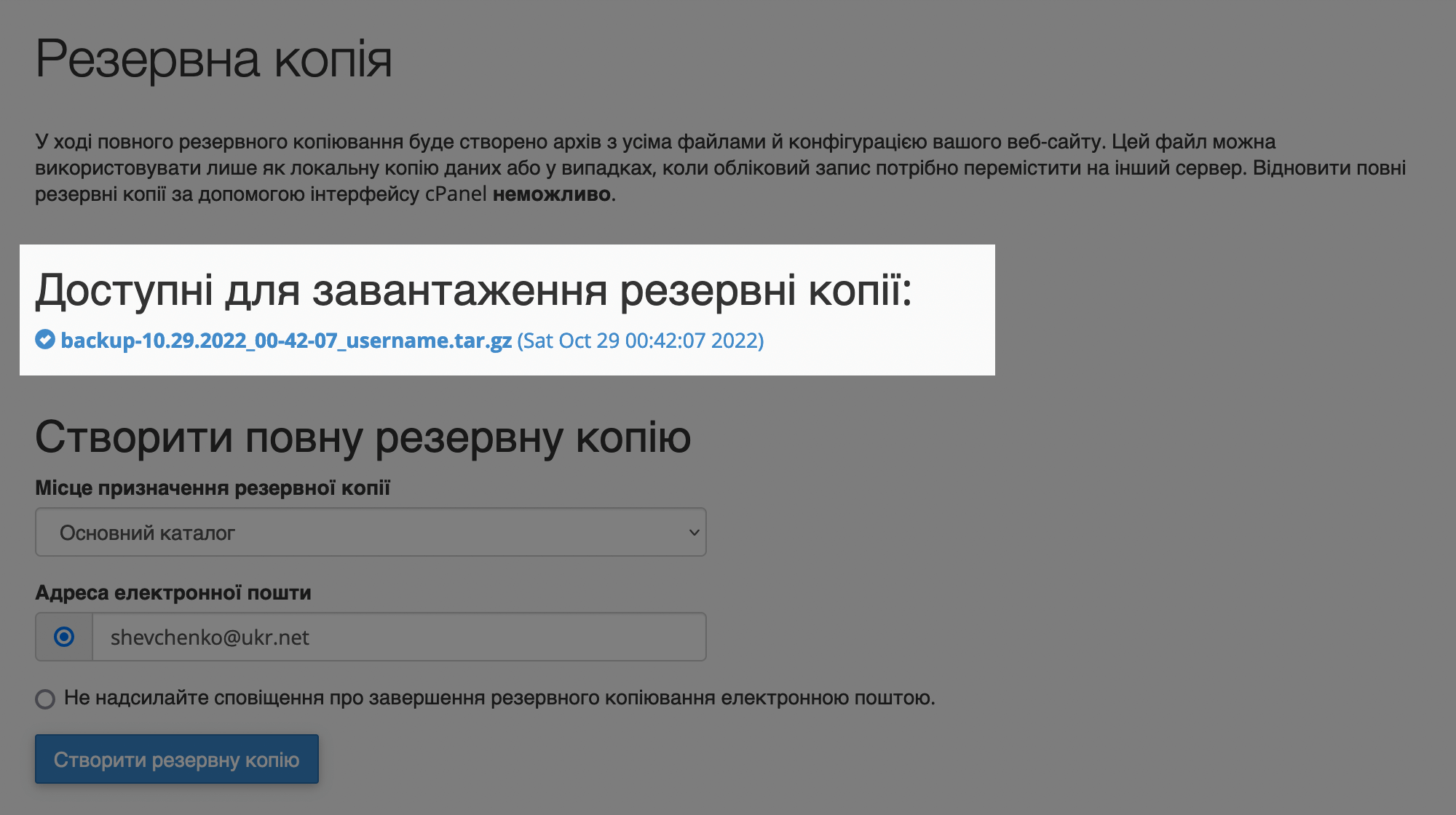
Звертаємо увагу, що доступна для завантаження копія з’явиться після виконання цієї процедури.
Для завантаження копії на локальний ПК натискаємо на неї та зберігаємо собі. Нагадуємо, що копія (архів) також паралельно збережеться у cPanel: в корені папки /home/.
Завантаження копії на хостинг від HOSTiQ
Для початку вам необхідно купити хостинг у нас і отримати деталі від хостингового облікового запису (придбання доменного імені також надає вам хостинг у подарунок на 3 місяці).
Для завантаження копії до нас, вам необхідно з’єднатися з вашим хостинговим обліковим записом у нас по FTP (протоколу передачі файлів) і завантажити її в корінь папки public_html. Вичерпну інформацію з цього питання можна знайти у нашій Wiki:
Використання FTP для керування файлами
Як підключитися до сервера через FileZilla
Також буде трохи швидше (в рамках зручності використання), якщо завантаження буде проведено через «Диспетчер файлів» cPanel. Знайти його можна на головній сторінці cPanel згідно з малюнком нижче:
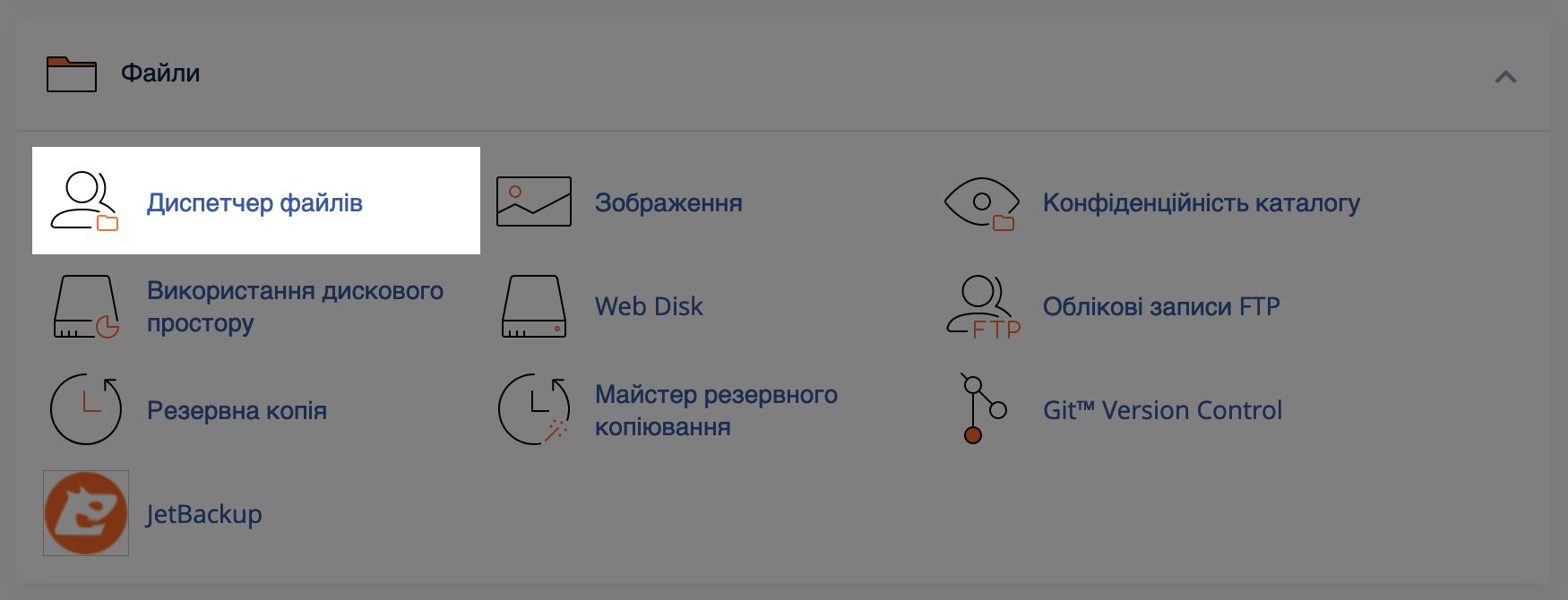
У менеджері файлів переконуємось, що виділили папку public_html (1) і натискаємо кнопку меню «Вивантажити» (2). Далі вибираємо для завантаження попередньо збережену на вашому ПК повну резервну копію і через деякий час вона вже знаходиться на нашому хостингу, а саме у вашому обліковому записі cPanel.
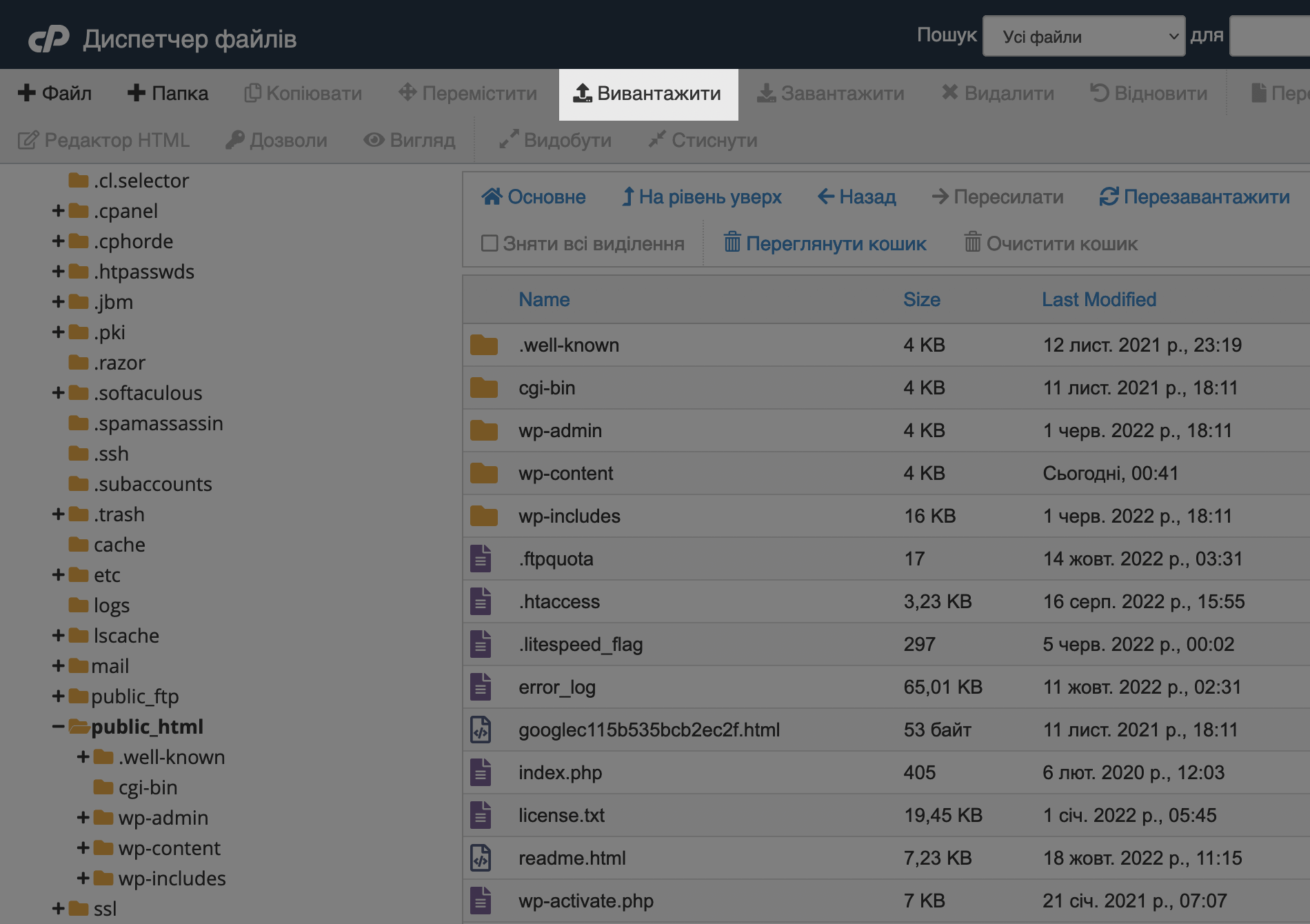
Після цього ви сповіщаєте, що копія завантажена, і ми можемо продовжити процес вашого переїзду на наш віртуальний хостинг!
Хочете купити сервер для хостингу ? Наші ціни на виділені сервери вас приємно здивують. Чи потрібно встановити зашифроване з’єднання для вашого веб-сайту? Ми пропонуємо SSL -сертифікати від Центрів Сертифікації: SSL Comodo, SSL GeoTrust та SSL Symantec.
